Bildkvalitet
- RAW-bilder
- Guide för inställning av bildkvalitet
- Maximalt antal bilder i en bildserie för serietagning
Du kan ställa in pixelantal och bildkvalitet. Alternativ för JPEG/HEIF-bildkvaliteten är följande: /
/
/
/
/
/
. För RAW-bilder kan du ange
eller
som bildkvalitet.
-
Välj [
: Bildkvalitet].
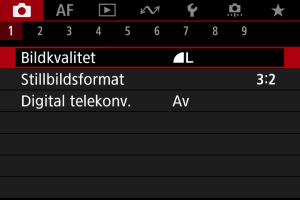
-
Ställ in bildkvalitet.
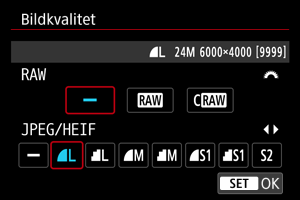
- Använd ratten
för att välja storleken på RAW-bilder och knapparna
för JPEG/HEIF-bilder.
- Tryck på knappen
för att ställa in.
- Använd ratten
Obs!
- HEIF kan anges när [
: HDR-fotografering
] är satt till [På]. Du kan konvertera dessa bilder till JPEG-bilder efter fotografering ().
ställs in om du ställer in både RAW och JPEG/HEIF till [
].
- Två versioner av varje bild sparas vid din angivna bildkvalitet när du har valt både RAW och JPEG/HEIF. Båda bilderna har samma filnummer men var och en har en annan filändelse med .JPG för JPEG, .HIF för HEIF och .CR3 för RAW.
är i
(Hög) kvalitet.
- Betydelse av bildkvalitetsikoner:
RAW,
Compact RAW, JPEG, HEIF,
stor,
medium,
liten.
RAW-bilder
RAW-bilder är rådata från bildsensorn som spelas in på kortet digitalt som eller
baserat på ditt val.
producerar RAW-bilder med mindre filstorlekar än
.
Du kan använda Digital Photo Professional (EOS-programvara) till att bearbeta RAW-bilder. Du kan justera dina bilder beroende på hur de ska användas och sedan generera JPEG, HEIF eller andra typer av bilder som återspeglar dessa justeringar.
Obs!
- För att visa RAW-bilder på en dator rekommenderas Digital Photo Professional (EOS-programvara, nedan kallat DPP).
- Äldre versioner av DPP Ver. 4.x stöder inte visning, bearbetning, redigering eller andra funktioner med RAW-bilder som tagits med den här kameran. Om en tidigare version av DPP Ver. 4.x installeras på din dator bör du ladda ned och installera den senaste versionen av DPP från Canons webbplats för att uppdatera den () vilket kommer att skriva över den tidigare versionen. På liknande sätt stöder DPP Ver. 3.X inte visning, bearbetning, redigering eller andra funktioner med RAW-bilder som tagits med den här kameran.
- Det är inte säkert att kommersiellt tillgänglig programvara kan användas för att visa RAW-bilder tagna med den här kameran. Information om kompatibilitet får du från tillverkaren av programvaran.
Guide för inställning av bildkvalitet
Se Filstorlek/antal tillgängliga bilder och Maximalt antal bilder i en bildserie (ungefärligt antal) för information om filstorlek, antal tillgängliga bilder, maximalt antal bilder i en bildserie och andra uppskattade värden.
Maximalt antal bilder i en bildserie för serietagning


Det lämpliga maximala antalet bilder i en bildserie visas längst upp till vänster på inspelningsskärmen och ned till höger i sökaren.
Obs!
- Om det maximala antalet bilder i en bildserie är ”99” anger detta att du kan ta 99 bilder eller fler i följd. Färre bilder är tillgängliga för ett värde av 98 eller lägre och när [BUSY] visas på skärmen är internminnet fullt och fotograferingen stoppas tillfälligt. Om du stannar serietagning kommer det maximala antalet bilder att öka. När alla tagna bilder har skrivits till ett kort kan du återigen fotografera med det maximala antalet bilder i en bildserie som anges i Maximalt antal bilder i en bildserie (ungefärligt antal).
-
Att indikatorn för maximalt antal bilder i en bildserie visas i rött innebär att internminnet kommer att vara fullt inom 1 sek. eller mindre vid serietagning. Därefter visas [BUSY] på skärmen och fotograferingen stoppas tillfälligt.
I det här fallet kan du kanske öka tiden för serietagningen genom att justera inställningarna [
: Bildkvalitet] och [
: Matningsmetod].
- Under [
: Bildkvalitet] ska du välja ett annat alternativ än [
] eller [
].
- Ställ in [
: Matningsmetod] till ett annat alternativ än [
] eller [
].

- Under [